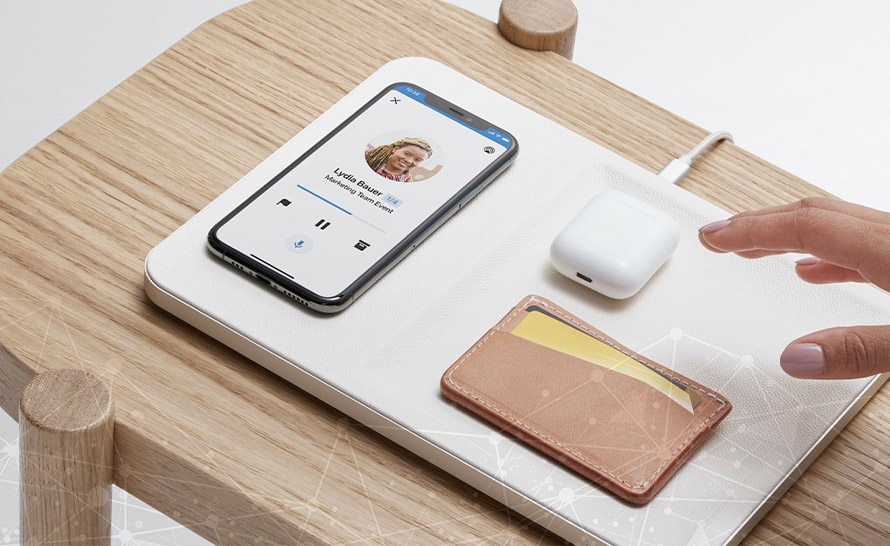Pod koniec października pisaliśmy o przecieku, który sugerował, że na konferencji Ignite zobaczymy nowe funkcje Cortany. Tak też było w istocie. Microsoft pokazał kilka nadchodzących możliwości asystentki, w tym jej lepszą integrację z pocztą i kalendarzem w Outlook oraz możliwość odczytywania maili i wykonywania na ich podstawie zadań. Jest to bowiem nie tylko zwykłe czytanie na głos, ale też AI. Funkcjonalność ta nosi nazwę Play My Emails i właśnie zaczyna być udostępniana w Outlook na iOS.
Play My Emails to pierwsza funkcja Cortany, która staje się integralną częścią podstawowego doświadczenia Office 365. Została ona zaprojektowana z myślą o osobach będących często w ruchu i idealnie współgra z urządzeniami audio, np. słuchawkami czy zestawami głośnomówiącymi. Play My Emails posiada uproszczony interfejs użytkownika z dużymi elementami wizualnymi i przyciskami dotykowymi, co ułatwia jego obsługę, gdy nie mamy czasu, by "na spokojnie" przysiąść nad ekranem. Możemy użyć gestu przewijania, aby przejść do następnej wiadomości lub wykonać akcję na tej bieżącej. Dotyk nie jest jednak niezbędny — funkcjonalność tę możemy obsługiwać także poleceniami głosowymi. Jak to wygląda w praktyce? Zobaczcie sami:
Play My Emails współpracuje zarówno z urządzeniami bezprzewodowymi Bluetooth, jak też i tymi przewodowymi. Możemy więc słuchać maili na słuchawkach albo w samochodowym systemie audio. Gdy odpowiadamy na wiadomość, wykorzystywany jest mikrofon telefonu. Warto też wiedzieć, że przyciski odtwarzania w słuchawkach, takie jak Wstecz i Dalej, mogą posłużyć do nawigowania po wiadomościach w skrzynce. Oczywiście funkcja ta działa najlepiej w tandemie z Surface Earbuds, które wręcz powstały z myślą o takich integracjach. Mikrofon w przypadku korzystania z iPhone'a zareaguje dopiero, gdy w trakcie czytania wiadomości powiemy "Hej, Cortana", by przerwać i wydać polecenie, oraz kiedy Cortana zakończy czytanie maila i będzie oczekiwać komend głosowych. W pozostałych wypadkach mikrofon nie jest "na nasłuchu". To dość istotne, biorąc pod uwagę niedawne skandale z podsłuchującymi asystentami głosowymi.
Jak wspomnieliśmy, funkcjonalność ta obejmuje nie tylko czytanie czy dyktowanie maili, ale też możliwości spod szyldu AI. Swoje działanie Play My Emails rozpoczyna od podsumowania — ile nowych maili wpadło do Priorytetowej skrzynki odbiorczej przez ostatnie 24 godziny i czy są jakieś zmiany planów na ten dzień. Od razu poznamy też szacowany czas czytania wiadomości. W oparciu o zintegrowany z Outlookiem kalendarz Cortana przeczyta najpierw wiadomości, które mają największe znaczenie organizacyjne, np. aktualizacje zaplanowanych wydarzeń. Co więcej, zidentyfikuje ona też konflikty w naszym harmonogramie, biorąc pod uwagę zmiany, które mogły trafić na naszą skrzynkę.
Korzystanie z Play My Emails przypomina konwersację z naszą cyfrową asystentką i... właściwie to nią jest! Jeżeli mamy serię wiadomości będących częścią konwersacji, ale trafiły one do naszej skrzynki w różnych odstępach czasowych, Cortana ułoży je w logiczną sekwencję i odczyta je w sposób, który zapewni nam pełen kontekst konwersacji w jednym, połączonym doświadczeniu. Choć funkcjonalność niemalże w ogóle nie wymaga interakcji wizualnej czy dotykowej, asystentka powiadomi nas, jeśli dana wiadomość zawiera informacje, na które jednak lepiej spojrzeć. Mogą to być załączniki, linki, osadzone pliki czy listy punktowe. Innymi słowy Cortana powie nam, które wiadomości dobrze by było zobaczyć na ekranie.
Jak zacząć korzystać z tej funkcji? Jeśli jesteśmy połączeni z urządzeniem audio (przewodowym lub przez Bluetooth), stukamy ikonę Play (▶) w powiadomieniu na dole ekranu. W innych przypadkach otwieramy Outlook, wykonujemy gest przesunięcia (swipe) w prawo od lewej krawędzi ekranu, by otworzyć boczne menu, a następnie stukamy ikonę Play (▶). Wiadomości możemy odtwarzać zarówno klasycznym, kobiecym głosem Cortany, jak też i nowym — męskim. W ustawieniach Outlook na iOS możemy także wybrać prędkość odtwarzania.